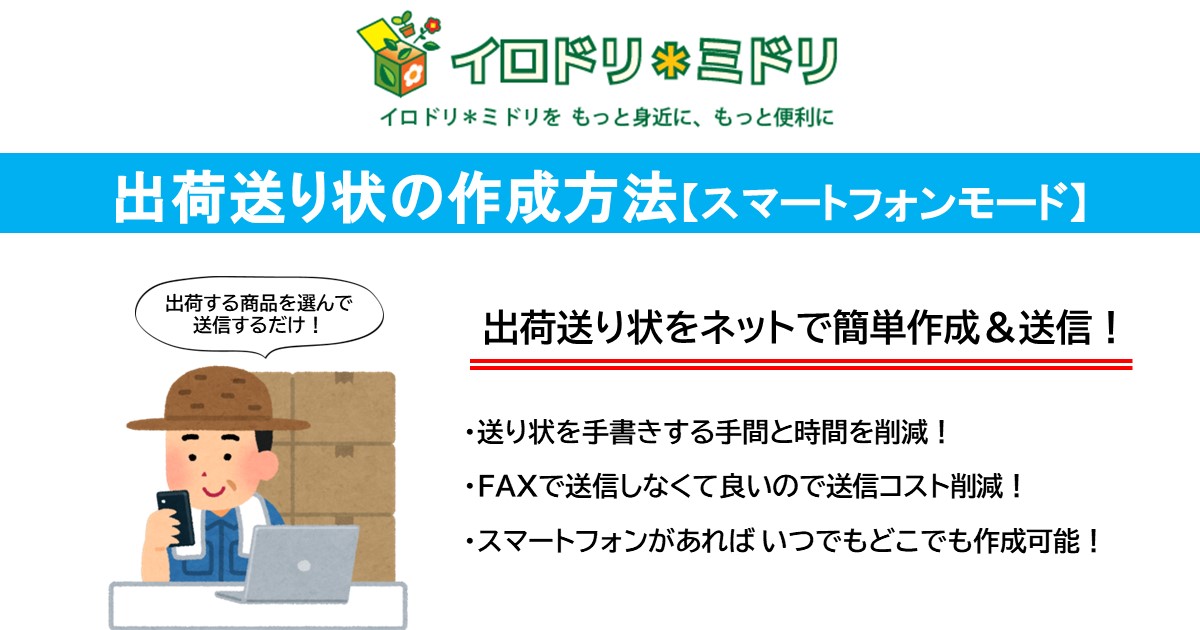
出荷送り状の作成方法【スマートフォンモード】
.
イロドリ*ミドリで出荷送り状を作成する方法をご紹介いたします!
従来の手書きでの作業がなくなり、弊社へのFAX送信もしていただかなくて良いので、
送り状作成の時間短縮&コストカットに役立ちます!
是非この機会にご利用ください。*
.
.
イロドリ*ミドリで出荷送り状を作成するメリット
・送り状を手書きする手間と時間の削減
・FAXの通信費や印刷代のコスト削減。
・スマートフォンを利用すれば、いつでもどこでも送り状の作成&送信ができる
・注文品に関しては自動的に出荷リスト登録されるので商品を選ぶだけで簡単に作成できる
(商品をひとつずつ手入力する必要がない)
※運送会社様の集荷便をご利用のお客様は、ドライバー様の控え用に送り状を1枚印刷してドライバー様にお渡し下さい。(豊明花きには送り状の印刷は必要ございません)
出荷方法が「持込」のお客様は、送り状を印刷していただく必要はございません。
.
.
送り状の作成&送信方法(注文品の場合)
「委託商品」 と 「注文商品」で作成手順が異なります。 まずは、「注文商品」の作成手順を説明します。
.
①イロドリ*ミドリのトップページの「送り状入力」を押してください。
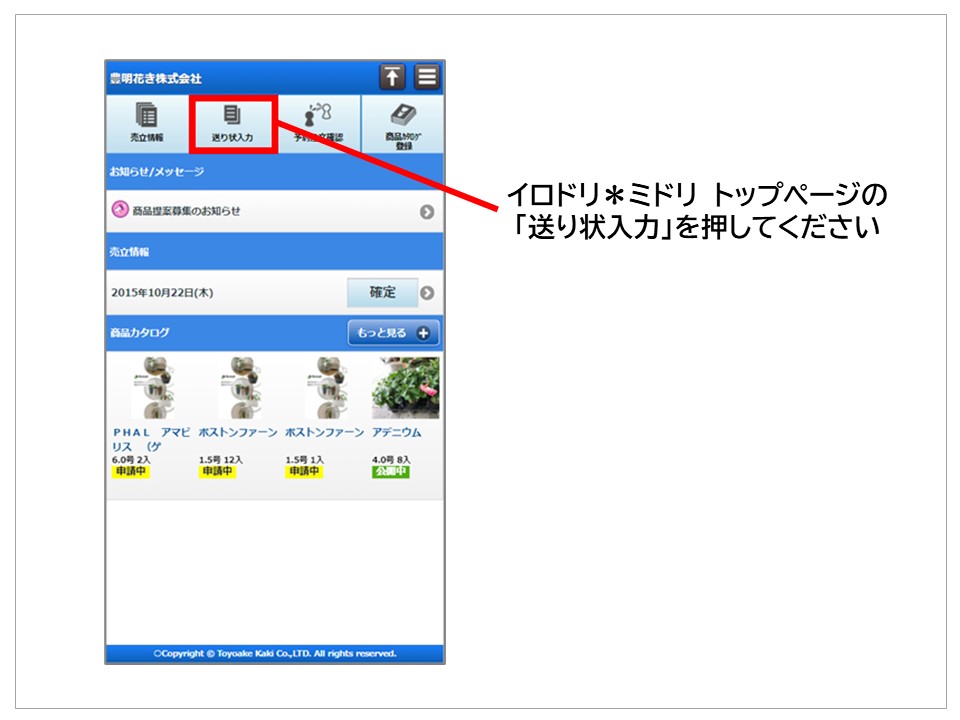
.
②送り状を作成する競売日を選択してください。
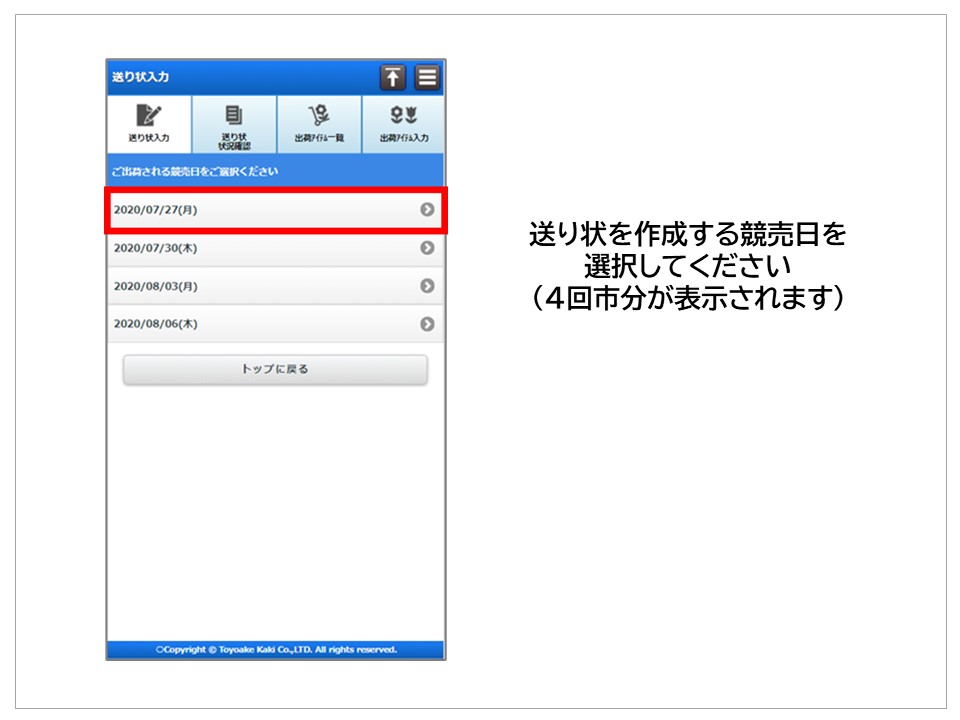
.
③送り状入力データ一覧に、注文商品があらかじめ登録されていますので内容を確認してください。
もし内容を変更する必要がある場合は、「修正」を押して変更箇所を修正してください。
※予約注文確認でOKになった商品のみ自動的に登録されます。
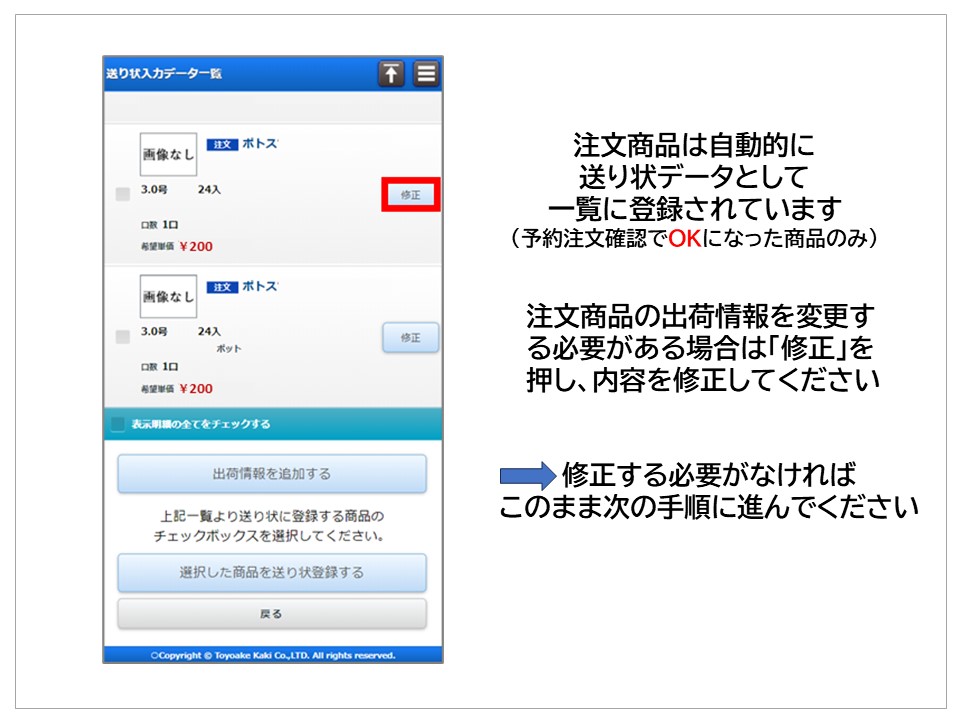
.
④注文商品だけで宜しければ、次に送り状の登録作業を行います。
出荷送り状を作成したい商品にすべてチェックをいれて「選択した商品を送り状登録する」を押してください。
※委託商品も一緒に送り状作成する場合は、次へ進む前にまず本記事内の「委託商品の送り状作成手順」を先にご覧ください。注文商品のみの場合は次の手順に進んでださい。
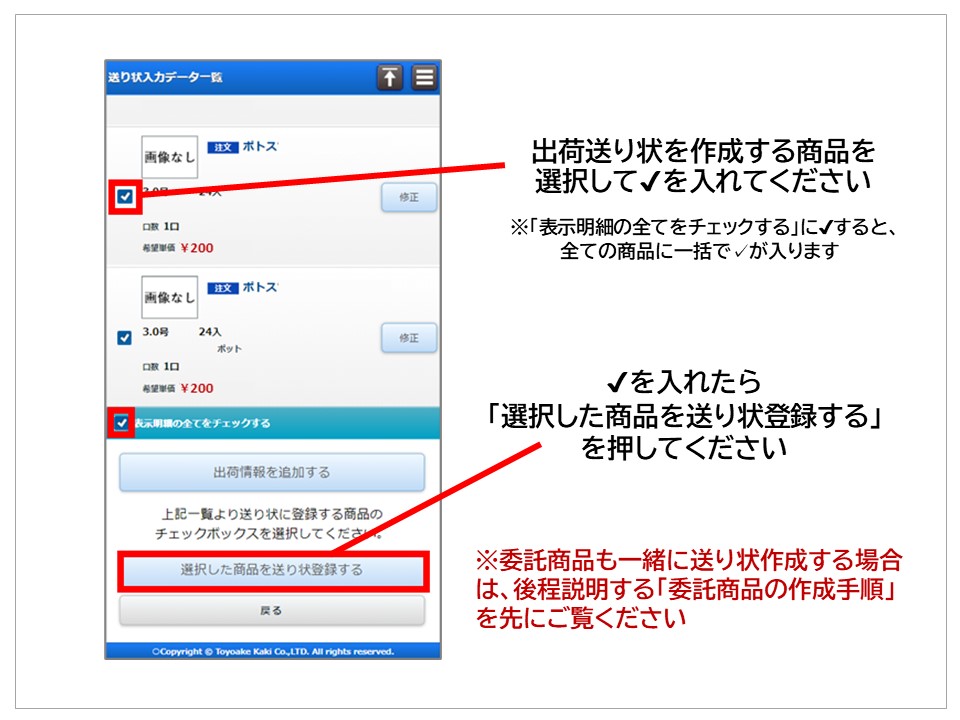
.
⑤出荷方法を選択する画面が開きますので、出荷方法を選択して「送信」を押してください。
※「持込」を選択した場合は、到着予定時間をご選択ください。
※「他運送会社」を選択した場合は、「運送会社名」をご入力ください。
※「日植集荷」を選択しても集荷依頼をした事にはなりませんので、別途ご依頼いただくようお願いいたします。
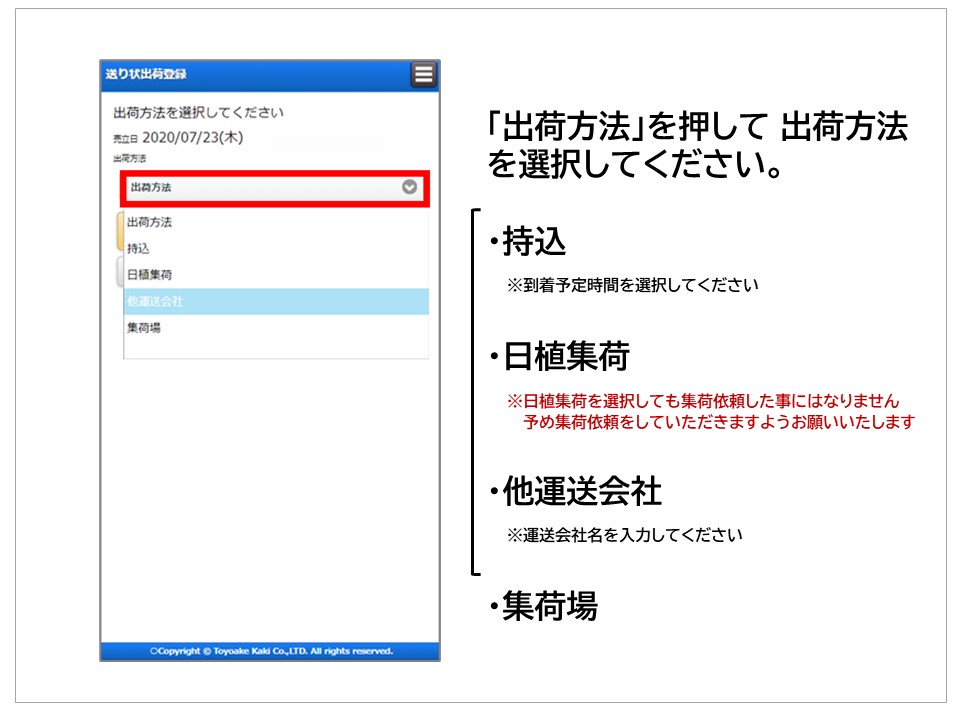
.
⑥「送信」を押すと出荷送り状の作成・登録作業が完了いたします。
これで注文商品の送り状の登録完了です。
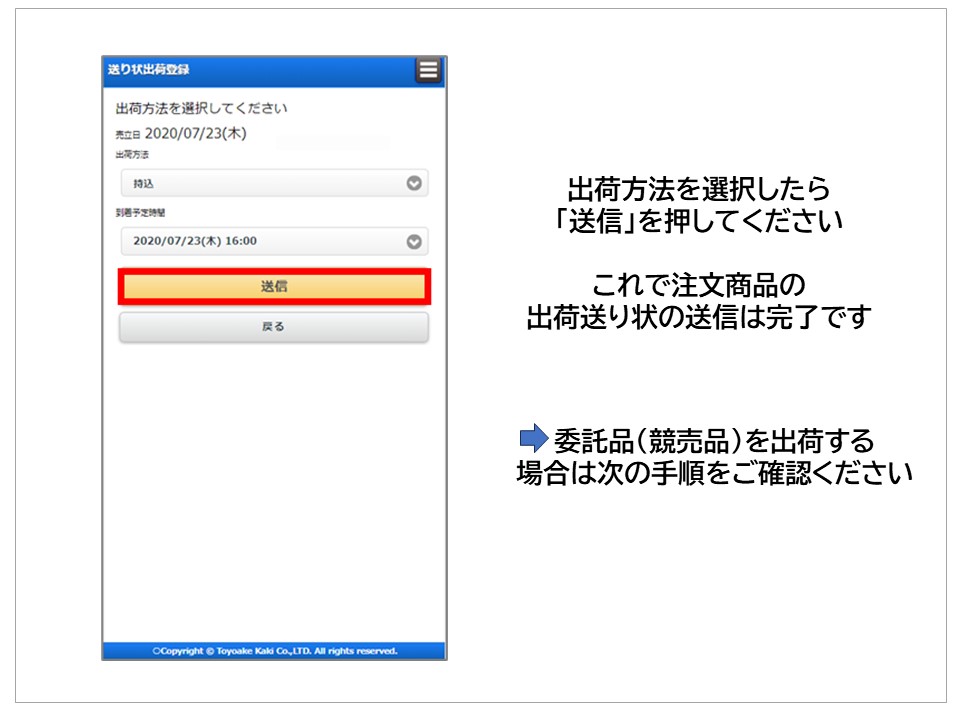
.
送り状の作成&送信方法(委託品の場合)
.
①イロドリ*ミドリのトップページの「送り状入力」を押してください。
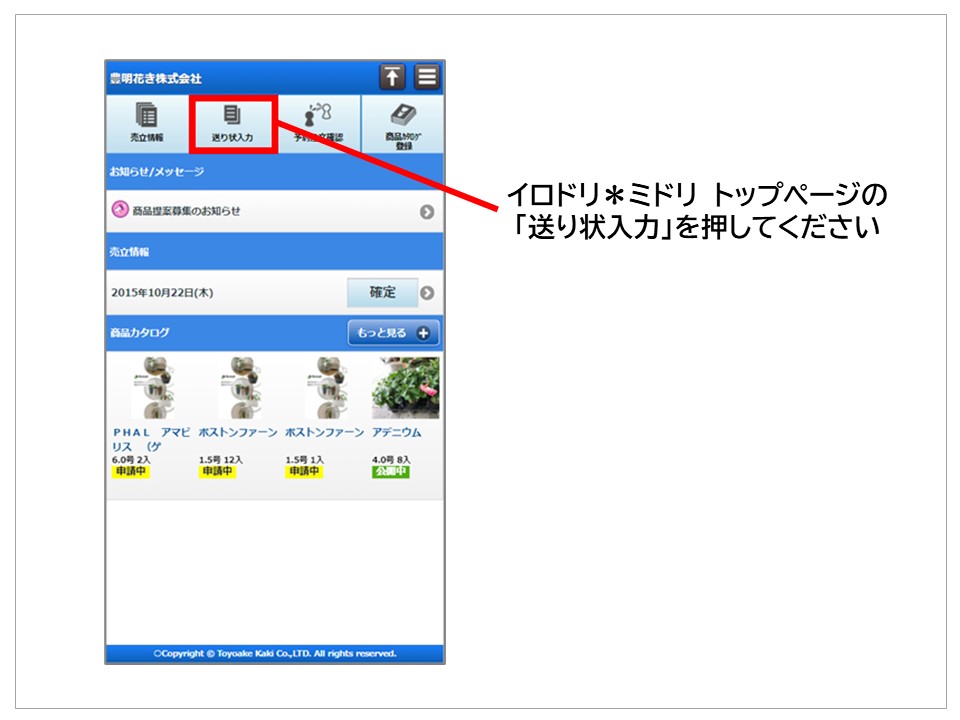
.
②送り状を作成する競売日を選択してください。
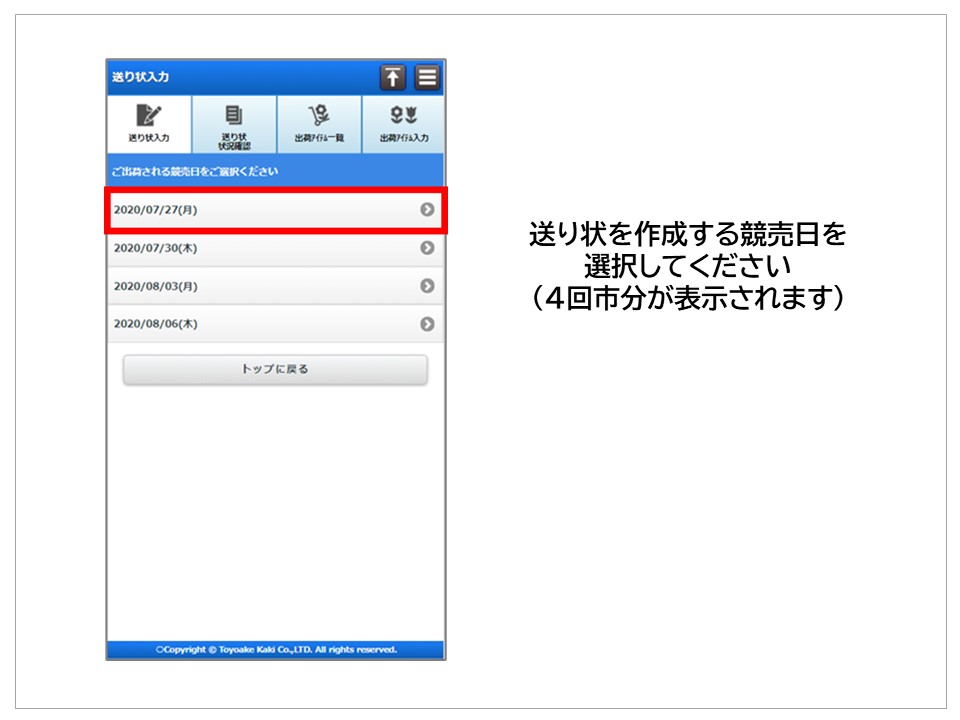
.
③「出荷情報を追加する」を押してください。
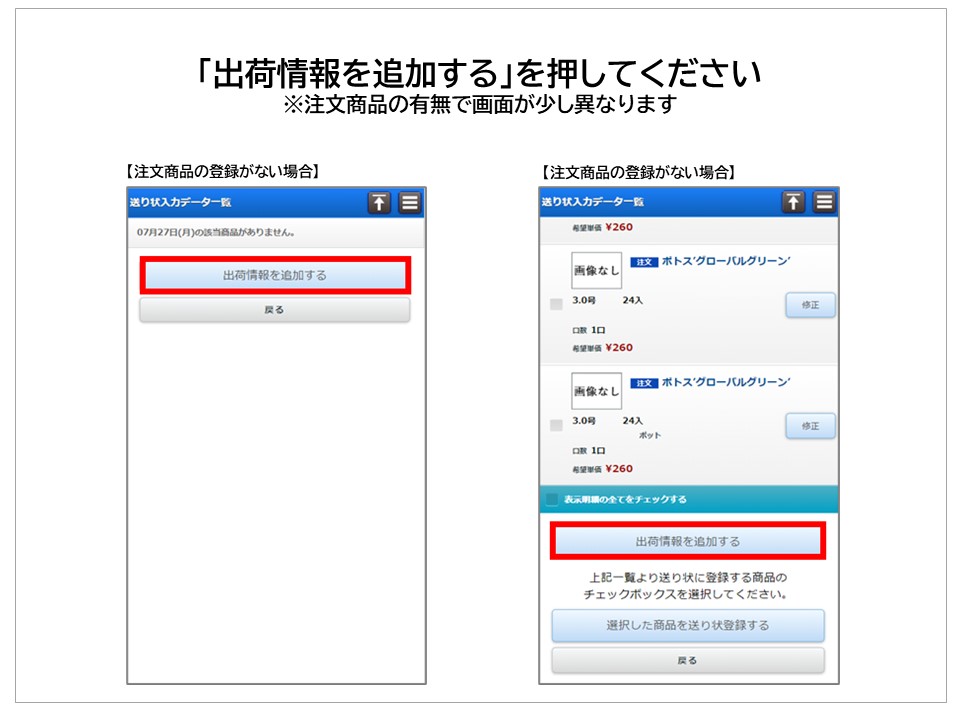
.
④委託商品の入力方法を選択してください。
事前に「出荷アイテム」に登録した商品情報を選択するだけで委託商品の登録ができます。
.
●新規に送り状を入力する場合
商品情報を出荷送り状の項目に沿って一つずつ入力します。
※出荷アイテムに商品情報を登録していない場合、新規に送り状入力を選択してください。
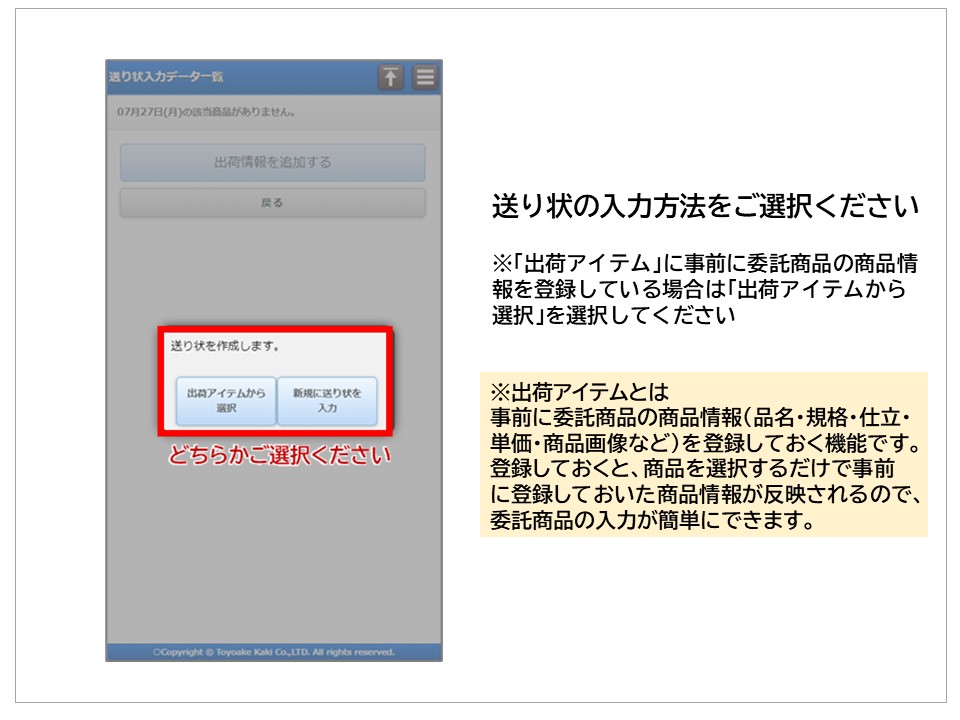
.
●「新規に送り状を入力」を選択した場合
送り状入力画面が表示されるので、商品情報を入力してください。(※は入力必須項目です)
入力が完了したら「登録」を押して下さい。
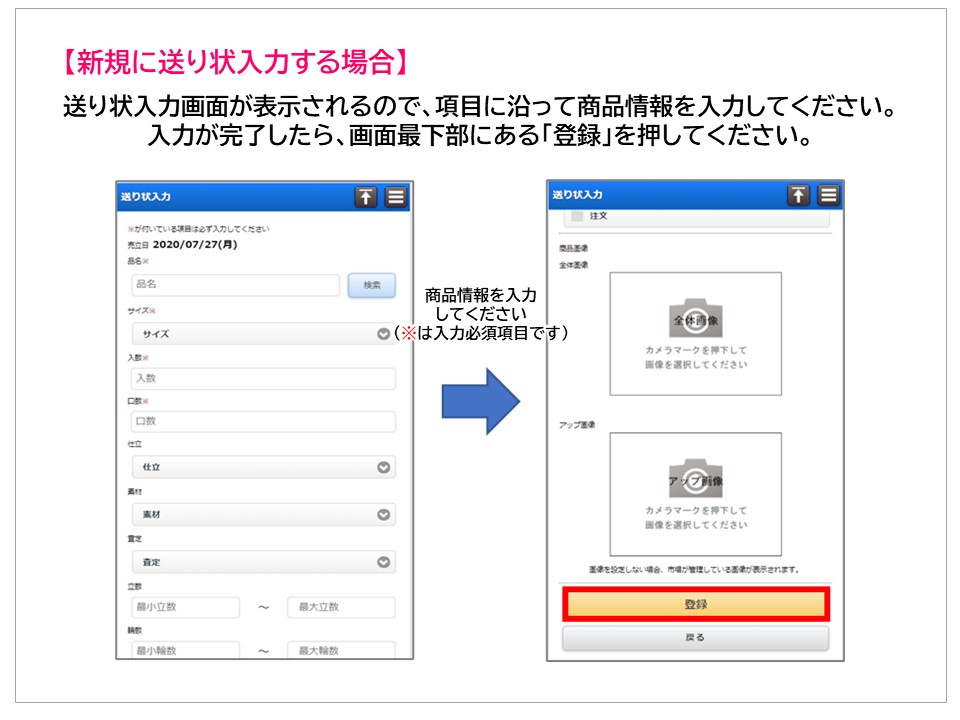
.
●「出荷アイテムから選択する」を選択した場合
出荷アイテム一覧から今回出荷する商品を選択してください。
選択した商品の商品情報が送り状入力画面に反映されるので、未入力の項目のみ入力してください。
入力が完了したら「登録」を押して下さい。
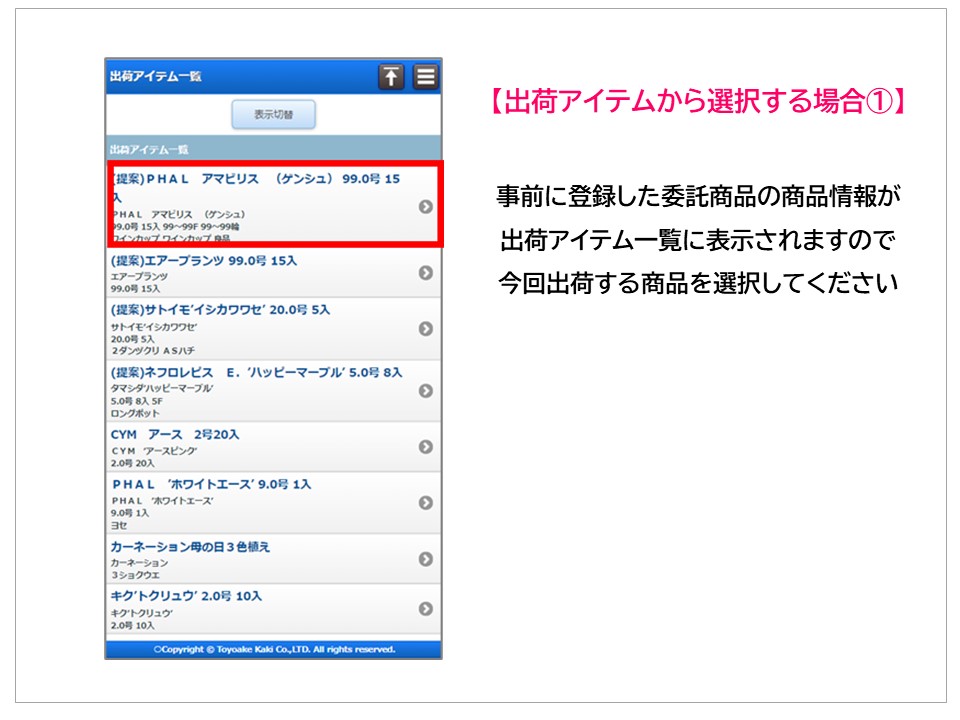
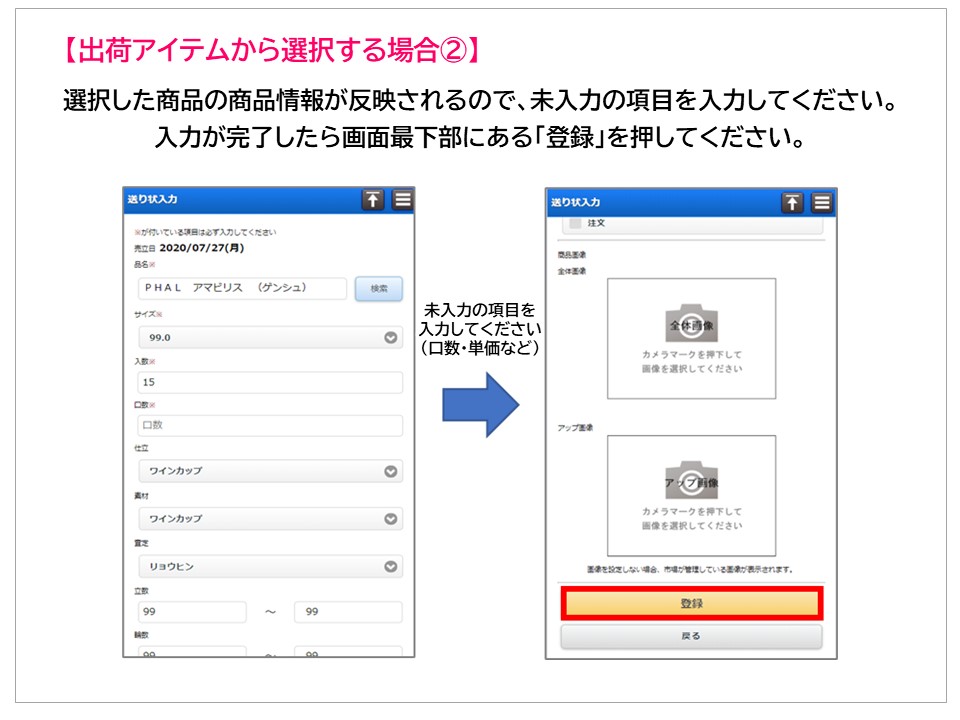
.
⑥登録した商品情報が一覧に表示されるので、出荷送り状を作成したい商品にすべてチェックをいれて、「選択した商品を送り状登録する」を押してください。
さらに商品を追加する場合は、「出荷情報を追加する」を押して下さい。
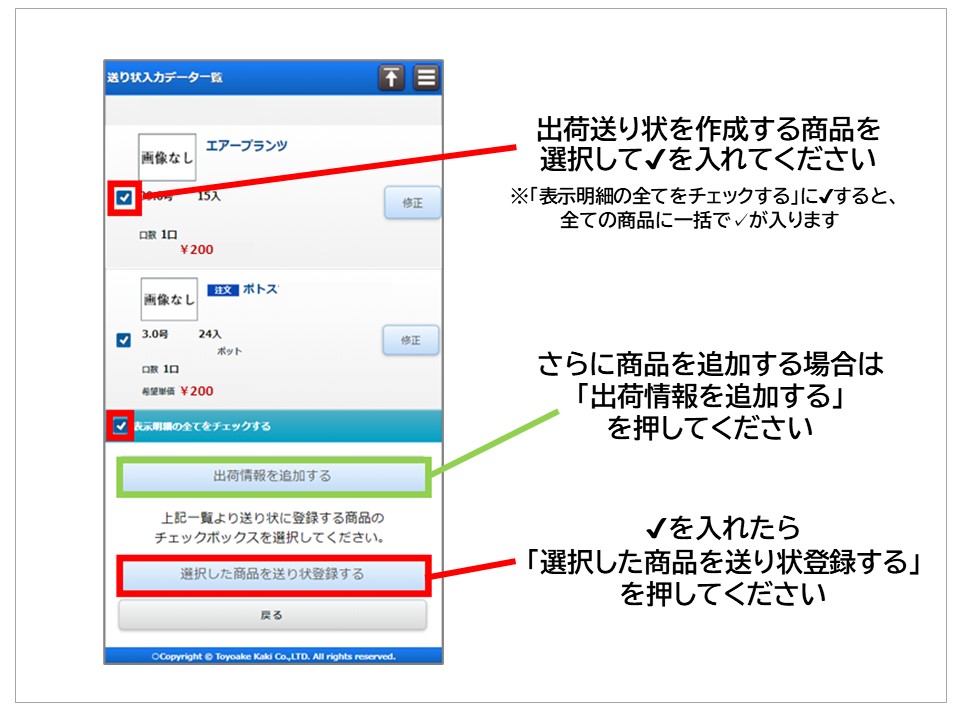
.
⑦出荷方法を選択する画面が開きますので、出荷方法を選択して「送信」を押してください。
※「持込」を選択した場合は、到着予定時間をご選択ください。
※「他運送会社」を選択した場合は、「運送会社名」をご入力ください。
※「日植集荷」を選択しても集荷依頼をした事にはなりませんので、別途ご依頼いただくようお願いいたします。
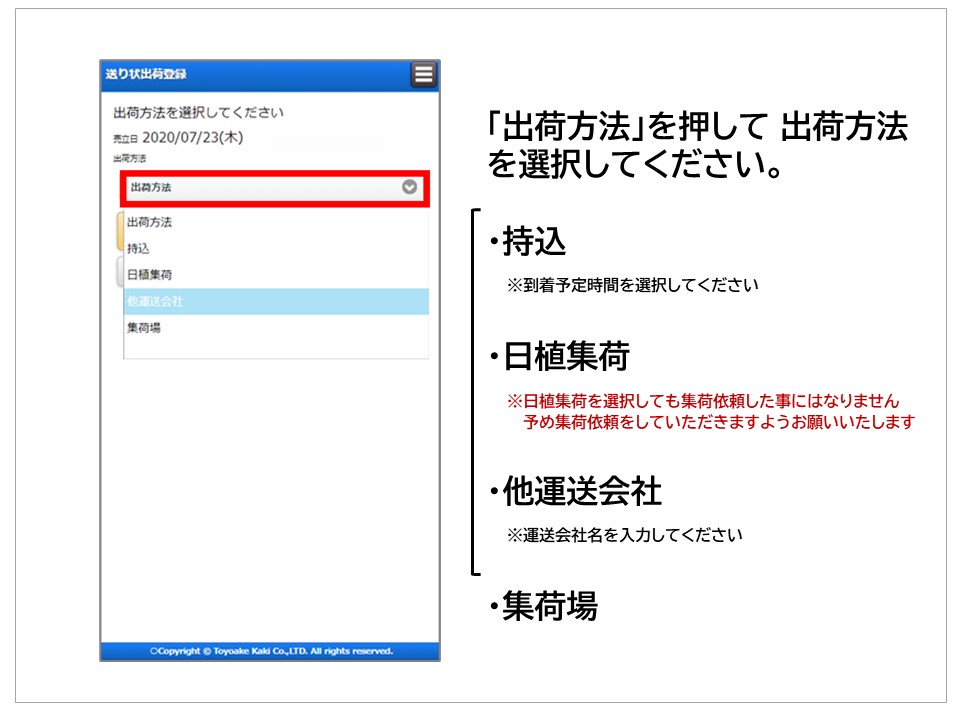
.
⑧「送信」を押すと出荷送り状の作成・登録作業が完了いたします。
これで注文商品の送り状の登録完了です。
※荷受終了後、競売日前々日(火曜日・土曜日)の17:00よりイロドリ*ミドリで販売をスタートします。
※イロドリ*ミドリでご登録いただいた場合、FAXで送り状を送信する必要はございません。
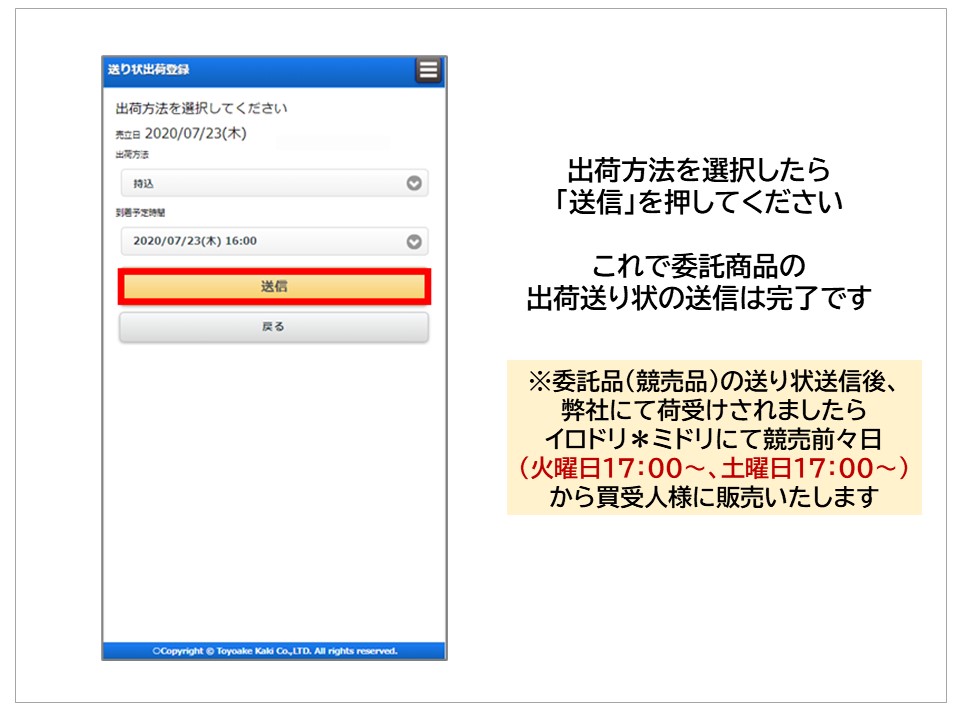
.
送信後の送り状の確認・印刷について
①「送り状状況確認」を押すと、登録済みの送り状データを再度確認することができます。
送り状は売立日別に確認することができます。確認したい送り状を選択して下さい。
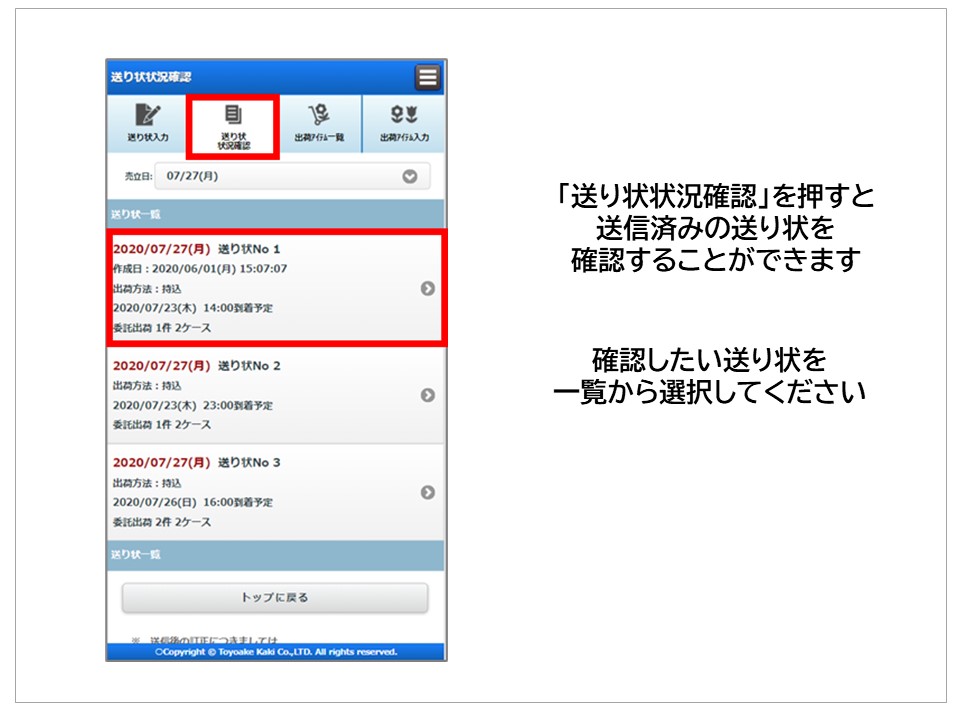
②送り状の内容が表示されるのでご確認ください。
送り状を印刷する場合は、「印刷」を押して下さい。
・運送会社様の集荷便をご利用のお客様は、ドライバー様の控え用に送り状を1枚印刷してドライバー様に渡して下さい。
・持込のお客様は、送り状を印刷していただく必要はございません。
・弊社には送り状を印刷して送付していだく必要はございません。(イロドリ*ミドリで送信するだけでOKです)
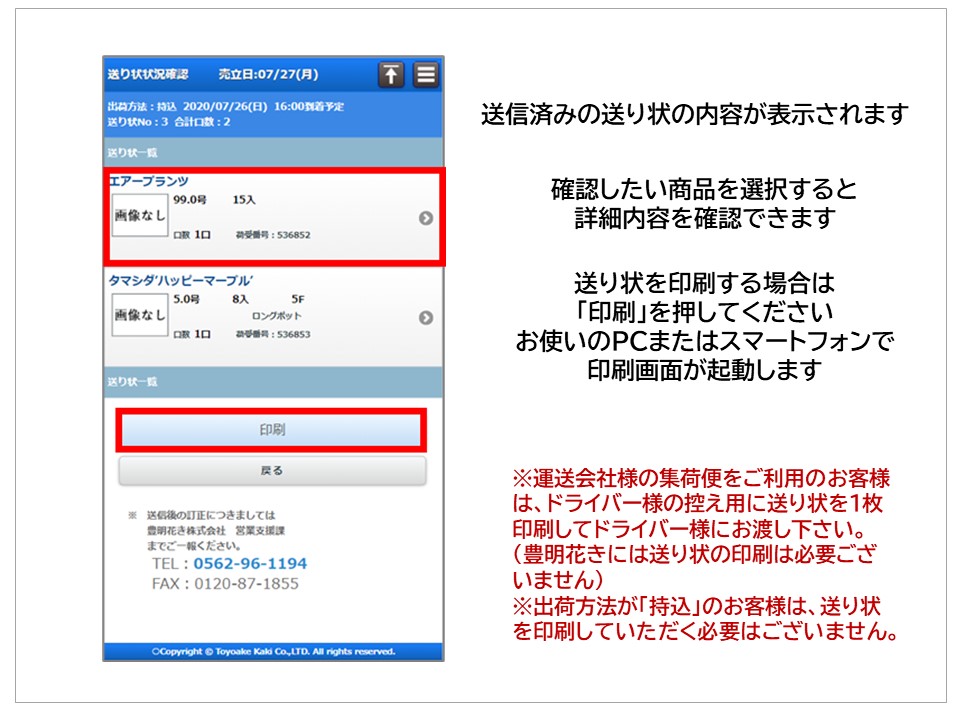
.
※送り状送信後の訂正について※
一度登録した送り状の内容は、イロドリ*ミドリからは訂正することが出来ませんのでご注意ください。
送り状の訂正をしたい場合は、豊明花き 営業支援課までお問合せください。
.
その他 イロドリ*ミドリでの送り状作成の活用方法
・荷造りをしながら送り状作成を行うことで、商品の積み忘れや間違いを防ぐ。
積み込んだ商品にチェックを入れながら作成する事で何を積んだのか確認しながら荷造りできます!
・競売日前々日の17時までに送り状を登録して、委託商品を競売の前々日から早期販売する。
競売日前々日の17時から買受人様へイロドリ*ミドリで委託商品の販売を行うので、
それまでに送り状を送信していただくことで販売開始直後からイロドリ*ミドリに商品が掲載されます!
・委託商品の現物画像を送り状と一緒に登録する。
2021年7月より委託商品の画像を撮影して送り状と一緒に送信できる機能をリリースいたしました!
買受人様により詳細な商品情報を伝える為ぜひご活用ください♪